Mit einem Timely Account können Sie schnell und mühelos einbinden Kalender mit Veranstaltungen und Widgets auf Ihren Wix-Webseiten. Kopieren Sie einfach einen Codeausschnitt und fügen Sie ihn in das Backend Ihrer Website ein. Nach der Einbettung werden alle Änderungen oder Aktualisierungen, die Sie in Ihrem Timely Dashboard wird automatisch auf Ihrer Website angezeigt. Darüber hinaus haben Sie die Möglichkeit, den Online-Kalender zu verwenden, um Reservierungen und Tickets für Ihre Veranstaltungen verkaufen. Dieser Leitfaden führt Sie durch zwei Methoden zum Einbetten Ihrer Timely Kalender in eine Wix-Website integrieren, je nachdem, ob Sie einen kostenlosen oder einen PRO-Plan (kostenpflichtig) von Wix verwenden.
1. Was ist Wix?
Wix Wix ist eine cloudbasierte Website-Erstellungsplattform. Sie ermöglicht Ihnen die individuelle Gestaltung Ihrer Websites mithilfe verschiedener Vorlagen und eines einfachen Drag-and-Drop-HTML5-Editors. Mit Wix können Sie verschiedene Apps, Grafiken, Bildergalerien, Schriftarten, Vektoren, Animationen und mehr nutzen. Darüber hinaus haben Wix-Nutzer die Möglichkeit, ihre Website von Grund auf neu zu erstellen.
Wenn Sie bereits einen Online-Kalender für Wix eingerichtet haben oder dies planen, zeigt Ihnen dieser Beitrag, wie Sie einen Timely Veranstaltungskalender auf einer Webseite von Wix. Lesen Sie weiter, um mehr zu erfahren.
2. Vollständiger Kalender vs. Einbettung von Widgets
Timely Veranstaltungskalender-Software ist eine unglaublich bequeme und effiziente Möglichkeit, Events auf Wix zu organisieren und zu bewerben. Mit einer Vielzahl von Kalenderansichten verfügbar, können Sie das Erlebnis anpassen, um einen vollwertigen Kalender zu erstellen, oder sich für ein Mini-Kalender-Widget entscheiden.
Ein vollständiger Kalender erstreckt sich normalerweise über eine ganze Wix-Seite. Da es sich um eine umfangreiche Kalenderversion handelt, ist Platz für mehrere Kalenderfunktionen, wie z. B. Datums- und Stichwortsuche, Kalenderabonnement und Filter.

Die Mini-Kalender-Widget-Ansichten sind kleiner und benötigen weniger Platz. Normalerweise zeigen sie nur eine begrenzte Anzahl anstehender Veranstaltungen an und haben keine Such- oder Filterfunktionen.


Außerdem können Sie Timely Schieber kombiniert mit einem nachhaltigen Materialprofil. Karussell Widgets, um das Design deiner Website von Wix weiter aufzupeppen. Diese Widgets können Ihnen definitiv dabei helfen, Ihre Veranstaltungen attraktiv zu präsentieren.
Alle Optionen können einzeln oder zusammen eingebettet werden, um ein nahtloses Erlebnis für Ihre Website-Besucher zu schaffen.
3. Bevor Sie beginnen
Vor dem Einbetten Ihrer Timely Kalender oder Widgets in Wix verwenden, stellen Sie Folgendes sicher:
- Einloggen, um Timely Dashboard
- Finde dein URL des öffentlichen Kalenders (z. B. https://events.timely.fun/xxxxxxx/posterboard)
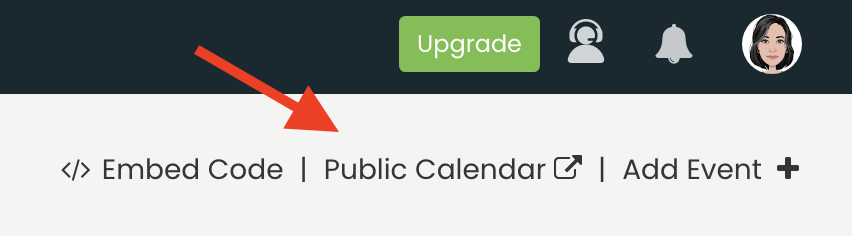
- Entscheiden Sie, ob Sie eine Frei or PRO (Premium) Wix-Konto
- Bestimmen Sie die Ansicht, die Sie einbetten möchten (vollständiger Kalender, Stream, Schieberegler, Karussell usw.).
4. So fügen Sie einer Wix-Seite vollständige Kalenderansichten hinzu – Kostenloser Plan
Wenn Sie das verwenden kostenloser Wix-Plankönnen Sie Ihren Kalender mithilfe der HTML einbetten Funktion. Damit können Sie Ihre Timely öffentlichen Kalender-URL direkt auf Ihrer Seite mit einem einfachen Einbettungstool. Mit dieser Methode können Sie Ihren Timely öffentlicher Kalender direkt auf Ihrer Site.
Sobald Sie die Kalender-URL bereit haben, folgen Sie den nachstehenden Anweisungen:
- Einloggen, um Wix-Konto.
- Wählen Sie im Wix Website Editor die Seite aus, auf der Sie die Timely Kalender.
- Klicken Sie auf Elemente hinzufügenund scrollen Sie dann nach unten zu Embed Code, Und klicken Sie auf HTML einbetten.
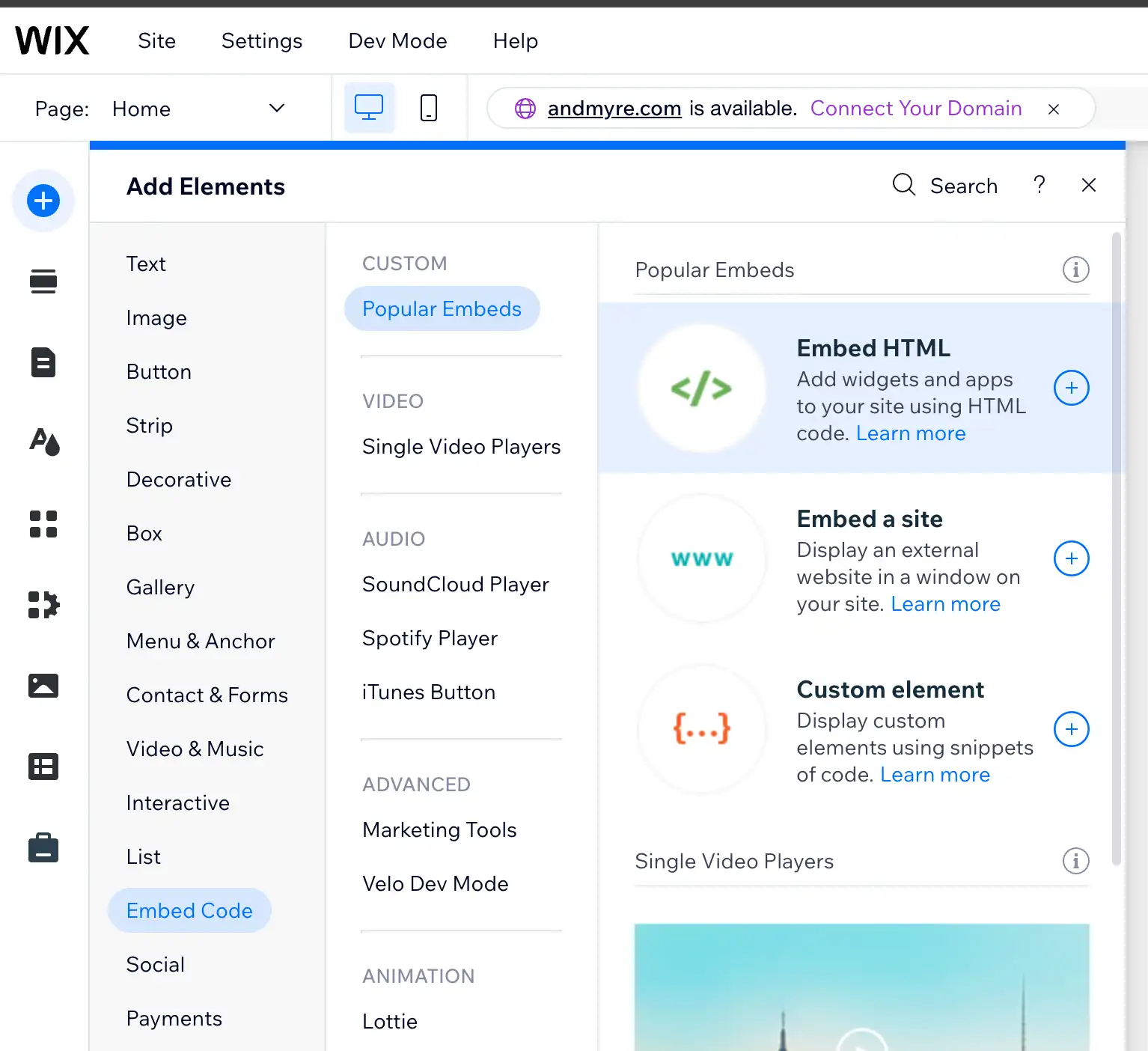
- Ziehen Sie das Embed HTML-Element in das Seitenlayout. Klicken Sie auf Elemente hinzufügenund scrollen Sie dann nach unten zu Embed Code, Und klicken Sie auf HTML einbetten.
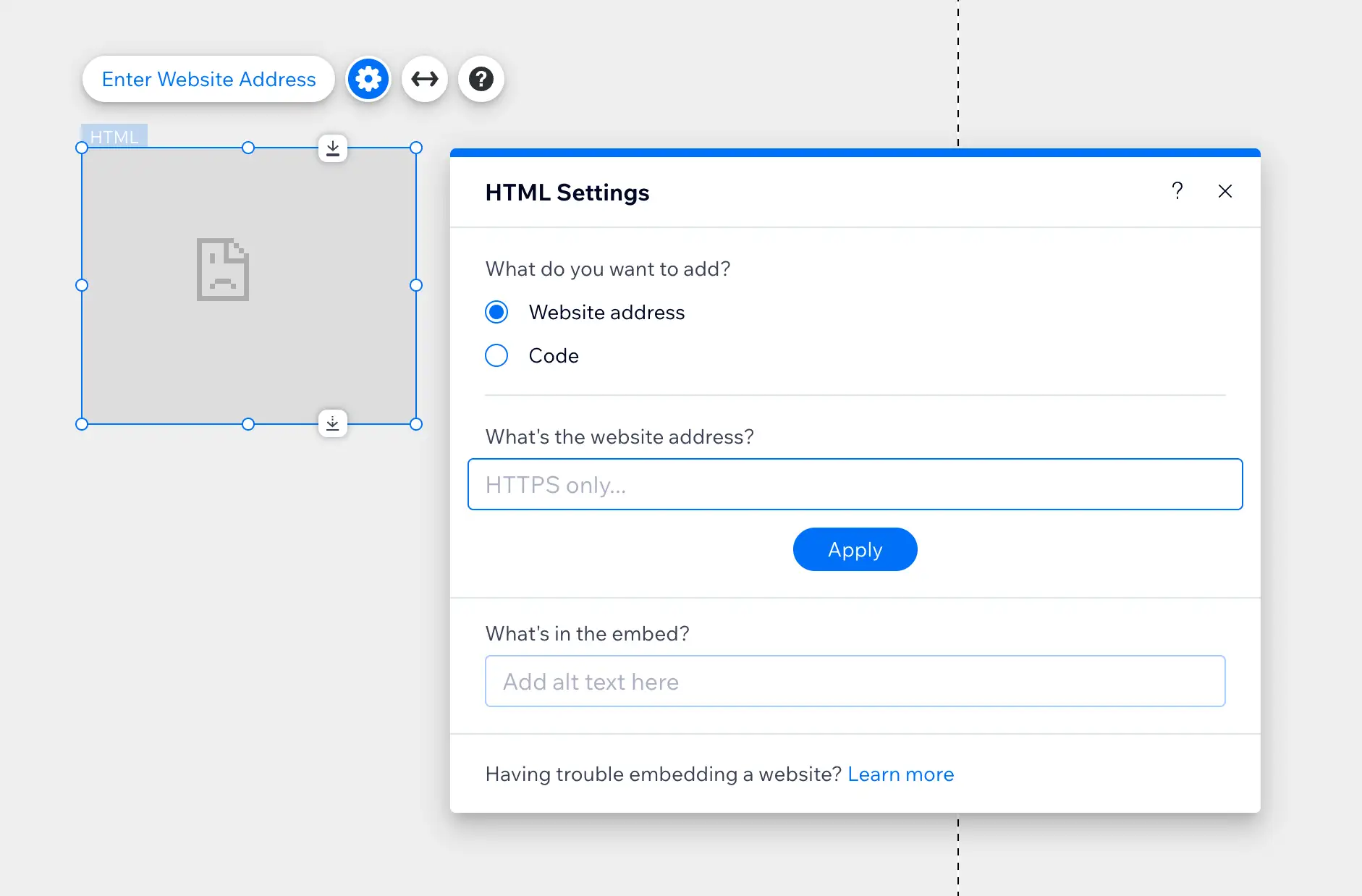
- Wählen Sie im Einstellungsbereich Webseitenadressse, dann fügen Sie Ihre Timely öffentliche Kalender-URL (z. B. https://events.timely.fun/xxxxxxx/posterboard).
- Klicke Bewerben.
- Passen Sie die Größe des Einbettungsfelds nach Bedarf an, um sicherzustellen, dass der Kalender auf dem Desktop und auf Mobilgeräten richtig angezeigt wird.
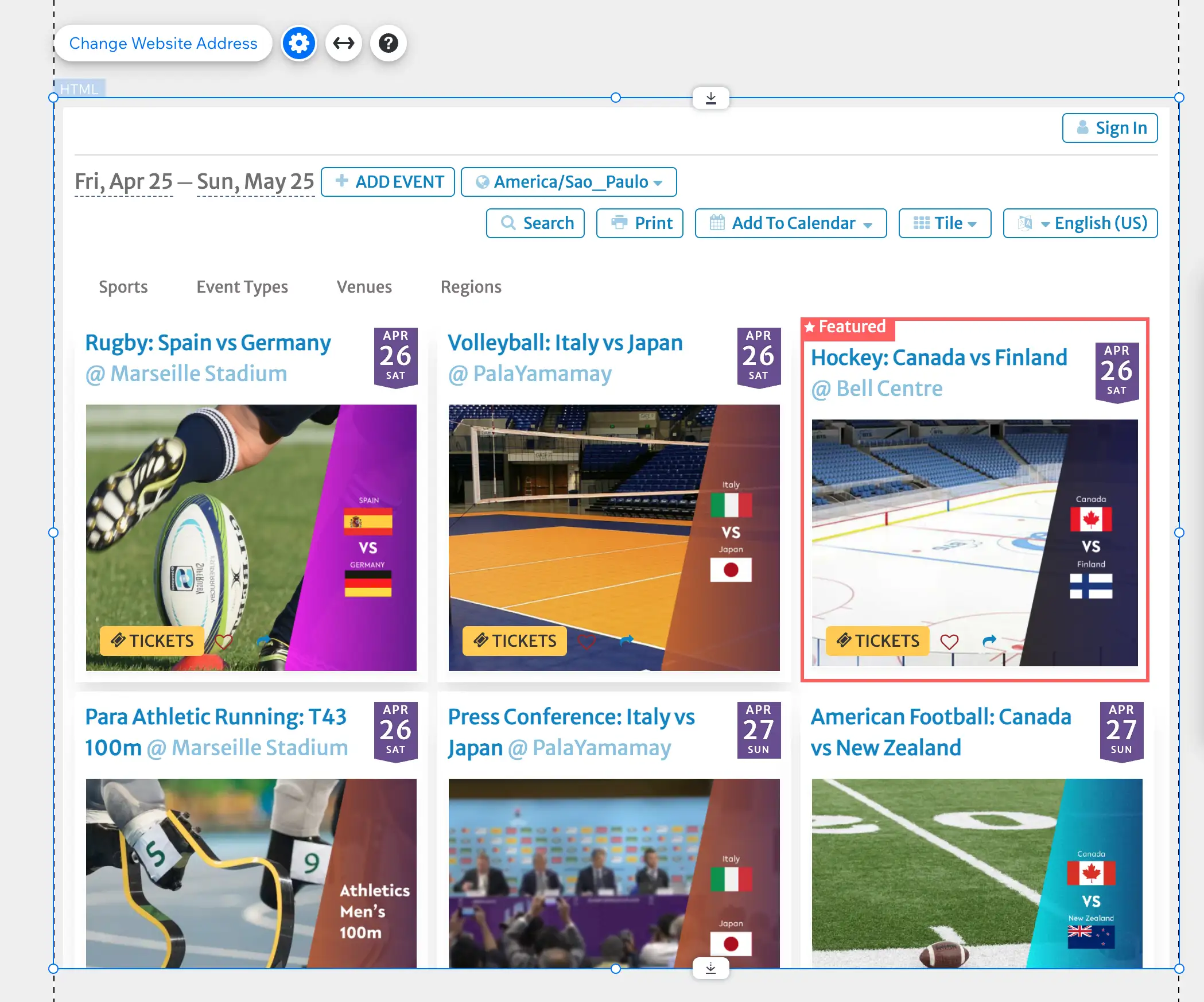
Sie können auch den letzten Teil der URL ändern, um andere Ansichten anzuzeigen:
- Stream-Ansicht: /stream
- Slider-Ansicht: /slider
- Karussellansicht: /carousel
5. So fügen Sie einer Wix-Seite vollständige Kalenderansichten hinzu – nur im PRO-Plan
Bitte beachten Sie, dass die folgenden Anweisungen nur für Wix PRO (Premium) Benutzer. Wenn Sie die kostenlose Version von Wix verwenden, folgen Sie dem vorherigen Abschnitt mit HTML einbetten stattdessen.
Sobald Sie die Kalender-URL bereit haben (wie oben erläutert), folgen Sie den Anweisungen unten, um einen Timely Kalender auf Ihrer Wix-Website:
- Einloggen, um Wix-Konto.
- Wählen Sie im Wix Website Editor die Seite aus, auf der Sie Ihre Timely Kalender.
- Klicken Sie auf Einbettenund dann weiter Benutzerdefinierte Einbettungen. Als nächstes fügen Sie a . hinzu Benutzerdefiniertes Element.
- Auswählen Wähle Quelle. Stellen Sie dann die ein Server-URL Option mit dem Wert: https://events.timely.fun/embed-wix.js
- Auswählen Attribute setzen und setzen Sie mindestens das Attribut Datenquelle mit Ihrem Timely Öffentliche Kalender-URL (z. B. https://events.timely.fun/xxxxxxx/posterboard). Damit der Kalender auf kleineren Bildschirmen reagiert, legen Sie die Datenbreite mit dem Wert „var(–customElementWidth)“ fest. Wenn Sie möchten, können Sie den Kalenderabschnitt auch auf die volle Breite ausdehnen, um die Sichtbarkeit zu verbessern.
- Speichern Sie Ihre Änderungen und gehen Sie dann zum Frontend Ihrer Wix-Site. Dort sehen Sie, dass Ihre Timely Der Kalender wurde gemäß Ihren Einbettungscode-Einstellungen ordnungsgemäß installiert. Wenn du den Kalender immer noch nicht siehst, versuche dich von Wix abzumelden.
6. Wie man Widgets zu einer Website von Wix hinzufügt
Um ein Mini-Kalender-Widget auf Ihrer Seite oder Website von Wix anzuzeigen, müssen Sie zunächst Ihr Kalender-Widget anpassen Timely Kalender-URL, indem Sie den letzten Abschnitt der URL durch den Namen der gewünschten Kalenderansicht ersetzen. Wenn Sie beispielsweise ein Stream View-Kalender-Widget erstellen möchten, lautet die entsprechende Kalender-URL https://events.timely.fun/xxxxxxx/stream.
Für Schieber kombiniert mit einem nachhaltigen Materialprofil. KarussellObwohl Wix mit der Link-Einbettung und nicht mit der Code-Einbettung arbeitet, müssen Sie zunächst die erforderlichen Einbettungscodes für diese Widgets einrichten. Wenn Sie sich nicht sicher sind, wie das geht, lesen Sie die Anweisungen in den folgenden Benutzerhandbuchbeiträgen:
- So richten Sie den Embed-Code für Event-Slider ein
- So richten Sie den Einbettungscode für das Event-Karussell ein
Sobald die Einbettungscodes fertig sind, können Sie einfach die URL Ihres öffentlichen Kalenders ändern, indem Sie den Ansichtsnamen entweder durch „Karussell“ oder „Schieberegler“ ersetzen. Zum Beispiel, https://events.timely.fun/xxxxxxx/slider kombiniert mit einem nachhaltigen Materialprofil. https://events.timely.fun/xxxxxxx/carousel.
Mit der URL Ihrer Widgets folgen Sie den Anweisungen in diesem Beitrag oben, um sie der gewünschten Webseite hinzuzufügen. Der einzige Unterschied besteht darin, dass Sie beim Erstellen der Seite Folgendes tun müssen: Begrenzen Sie die Abmessungen des einbettbaren Bereichs im VorausAuf diese Weise stellen Sie sicher, dass das Widget an der richtigen Stelle auf der Seite angezeigt wird.

Einbetten Ihrer Timely Kalender- oder Event-Widgets auf einer Wix-Website sind eine einfache und effektive Möglichkeit, Ihr Publikum auf dem Laufenden zu halten und zu begeistern. Egal, ob Sie eine vollständige Kalenderansicht zur Anzeige aller Ihrer Events oder ein Widget zur Hervorhebung bevorstehender Events verwenden, Timely bietet die Flexibilität, das Design und die Ziele Ihrer Website anzupassen.
Indem Sie die in diesem Handbuch beschriebenen Schritte befolgen, können Sie eine nahtlose Integration erstellen, die automatisch aktualisiert wird, während Sie Ihre Ereignisse verwalten. Timely. Darüber hinaus kann Ihr Kalender mit Funktionen wie Online-Buchungen, Ticketverkauf und Zu- und Absagen zu einem zentralen Bestandteil Ihrer Strategie zur Veranstaltungswerbung werden.
Benötigen Sie zusätzliche Hilfe?
Für weitere Anleitung und Unterstützung besuchen Sie bitte unsere Helpcenter. Wenn Sie Fragen haben oder Hilfe benötigen, können Sie sich jederzeit an unser Kundenerfolgsteam wenden, indem Sie ein Support-Ticket von Ihrem Timely Konto-Dashboard.
Falls Sie zusätzliche Unterstützung bei der Implementierung und Nutzung benötigen, Timely Event-Management-System, wir helfen Ihnen gerne weiter. Entdecken Sie alles beruflichoDienstleistungen Wir bieten, und fühlen Sie sich frei, Sie bitte Kontakt mit uns auf